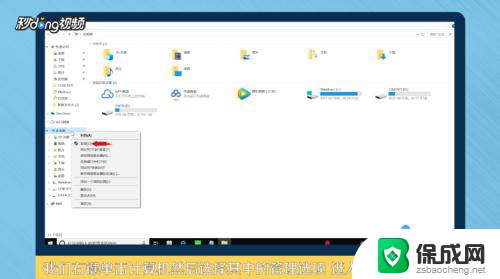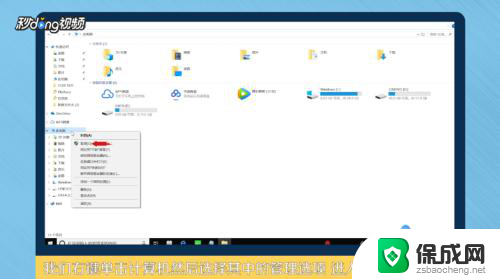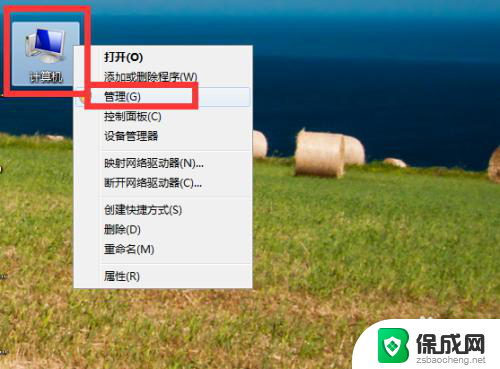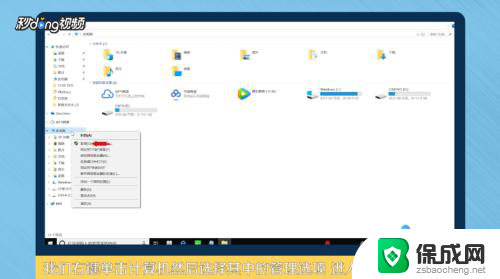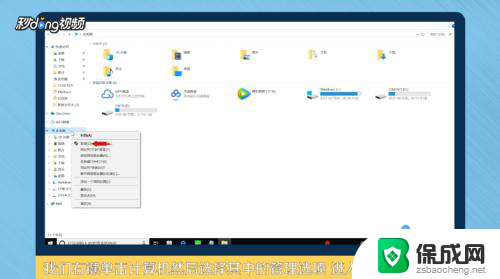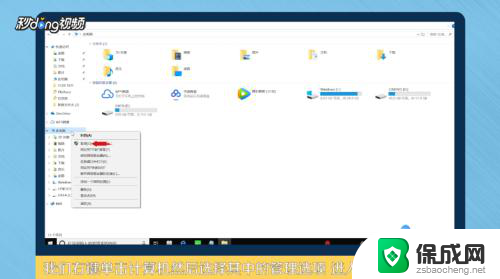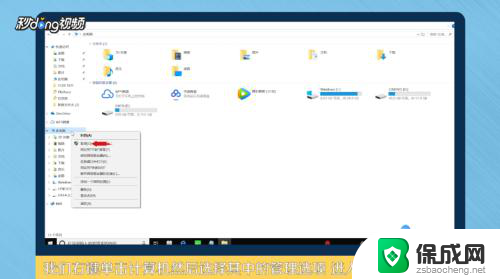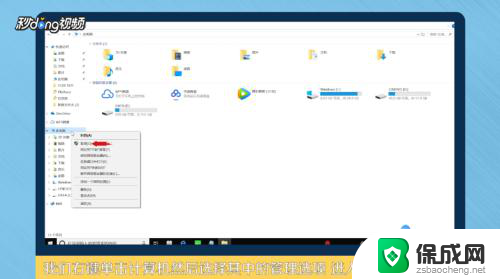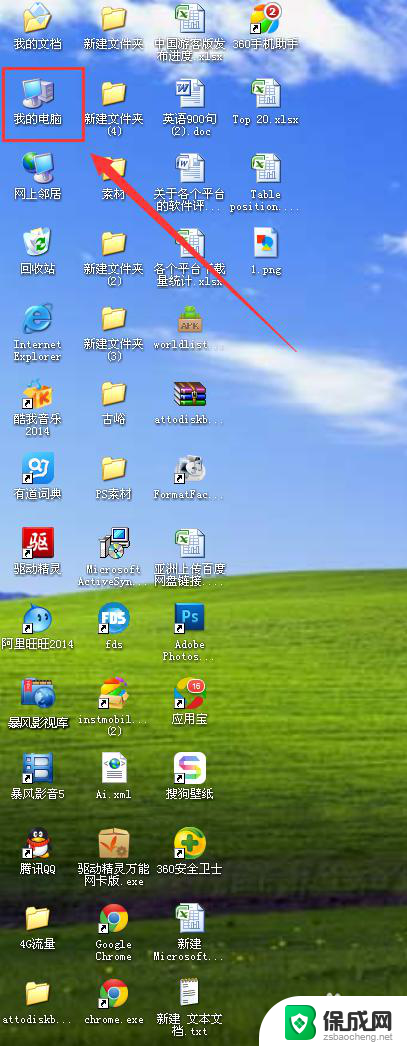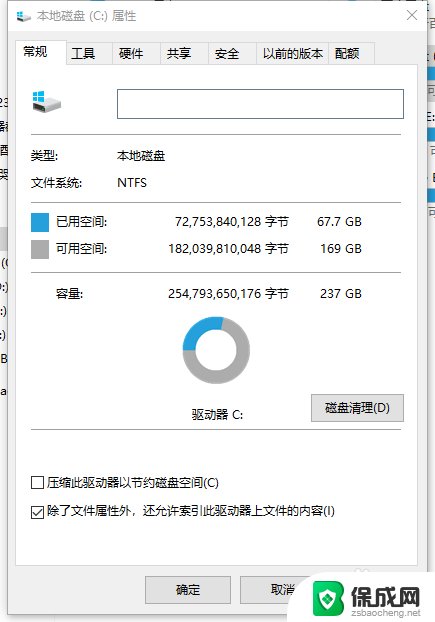怎么把别的盘分给c盘 怎样将其他磁盘的剩余空间分给C盘
更新时间:2023-12-30 11:06:54作者:xiaoliu
在电脑使用过程中,我们经常会遇到C盘空间不足的情况,此时我们就需要想办法将其他磁盘的剩余空间分配给C盘,以满足日常的文件存储和应用程序安装需求。怎样才能实现这一目标呢?接下来我们将探讨一些方法和技巧,帮助您将其他盘的空间合理地分配给C盘,以达到优化电脑存储空间的目的。
步骤如下:
1右键单机“此电脑”,选择“管理”选项。进入计算机管理之后,点击“磁盘管理”。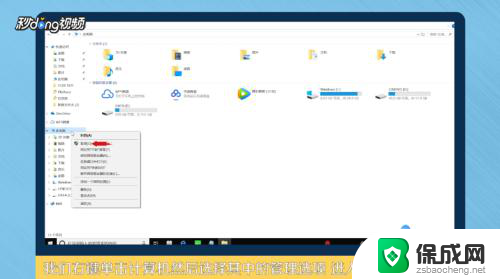 2可以看到下面的磁盘显示,C盘和E盘属于一个类型,可以将E盘空间给C盘。
2可以看到下面的磁盘显示,C盘和E盘属于一个类型,可以将E盘空间给C盘。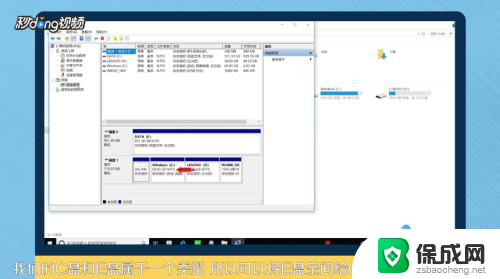 3右键点击E盘,选择“压缩卷”。系统会提示最大能压缩的范围,压缩完成靠近E盘的位置可以看到压缩出来的空间。
3右键点击E盘,选择“压缩卷”。系统会提示最大能压缩的范围,压缩完成靠近E盘的位置可以看到压缩出来的空间。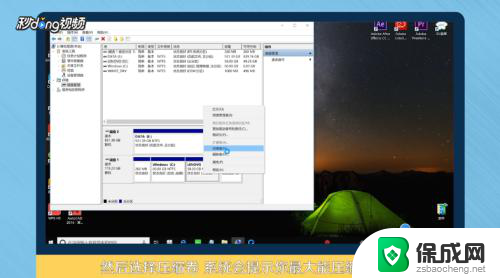 4必须要挨着的磁盘才能添加进去,否则是不行的。所以E盘里的东西需要全部转移走,把E盘删除。
4必须要挨着的磁盘才能添加进去,否则是不行的。所以E盘里的东西需要全部转移走,把E盘删除。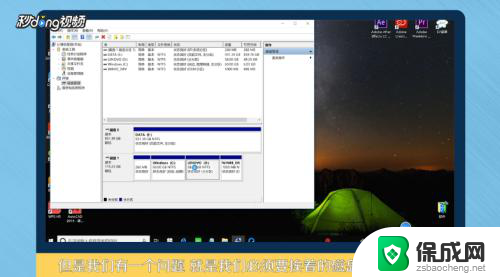 5这样C盘右键单击之后,才会弹出“扩展卷”选项,否则是灰色的,选取不了。
5这样C盘右键单击之后,才会弹出“扩展卷”选项,否则是灰色的,选取不了。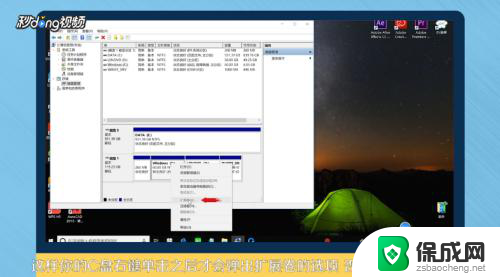 6把磁盘点击添加进去,点击“下一步”,添加成功之后,C盘就有很多的空间了。
6把磁盘点击添加进去,点击“下一步”,添加成功之后,C盘就有很多的空间了。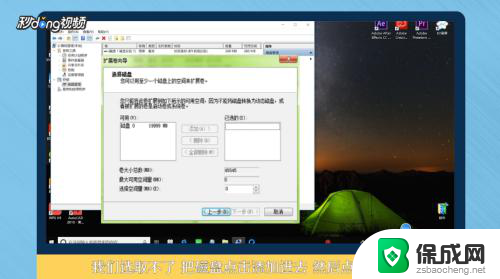 7总结如下。
7总结如下。
以上就是关于如何将其他分区分配给C盘的全部内容,如果您遇到相同的情况,您可以按照以上方法解决。